本記事について
本記事では、Fortinet 社のファイアウォール製品である FortiGate について、CLI からのコンフィグのバックアップ、及びリストアの実行方法を説明します。
動作確認環境
本記事の内容は以下の機器にて動作確認を行った結果に基づいて作成されています。
- FortiGate-60F
- バージョン 7.4.3
CLI でのコンフィグバックアップとリストア
FortiGate のコンフィグのバックアップおよびリストアは通常 GUI から実行されることが多いですが、CLI から実行することもできます。
ここでは FTP サーバ、TFTP サーバを使用した CLI からのコンフィグバックアップ及びリストアの実行方法について説明します。
CLI からのコンフィグのバックアップ方法
CLI からコンフィグバックアップを行うためには FortiGate が FTPサーバまたは TFTP サーバとネットワーク通信可能である必要があります。
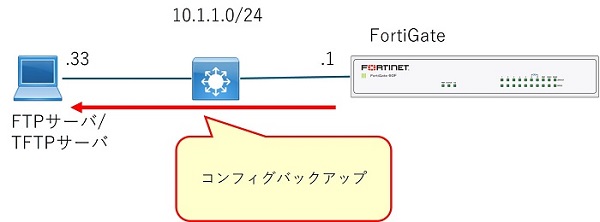
CLI でコンフィグをバックアップするためには以下コマンドを実行します。
execute backup config ftp <保存ファイル名>.conf <FTPサーバIP> <FTPユーザ> <パスワード>
execute backup config tftp <保存ファイル名>.conf <TFTPサーバIP>
保存ファイルの拡張子は「.conf」にしてください。
以下は FTP サーバを利用する場合の実行例です。
FortiGate-60F # execute backup config ftp backup-20240426.conf 10.1.1.33 user01 user01
Connect to ftp server 10.1.1.33 ...
Please wait...
Send config file to ftp server OK.これにより FTP サーバに backup-20240426.conf という名前のバックアップファイルが保存されます。
以下は TFTP サーバを利用する場合の実行例です。
FortiGate-60F # execute backup config tftp backup-20240426.conf 10.1.1.33
Please wait...
Connect to tftp server 10.1.1.33 ...
#
Send config file to tftp server OK.これにより TFTP サーバに backup-20240426.conf という名前のバックアップファイルが保存されます。
execute backup configコマンドで取得したコンフィグは GUI から取得したバックアップコンフィグと同一の内容になります。
フルコンフィグ及び yaml 形式でのバックアップ
フルコンフィグ形式や yaml 形式のコンフィグをバックアップすることもできます。
フルコンフィグ形式や yaml 形式のバックアップファイルでもリストアに使用できます。
バックアップコマンドは以下の通りです。
execute backup full-config ftp <保存ファイル名>.conf <FTPサーバIP> <FTPユーザ> <パスワード>execute backup full-config tftp <保存ファイル名>.conf <TFTPサーバIP>
execute backup yaml-config ftp <保存ファイル名>.yaml <FTPサーバIP> <FTPユーザ> <パスワード>execute backup yaml-config tftp <保存ファイル名>.yaml <TFTPサーバIP>
yaml 形式でバックアップする場合は保存ファイルの拡張子を「.yaml」にしてください。
CLI からのコンフィグのリストア方法
CLI からコンフィグリストアを行うためには FortiGate がバックアップコンフィグが格納された FTPサーバまたは TFTP サーバとネットワーク通信可能である必要があります。
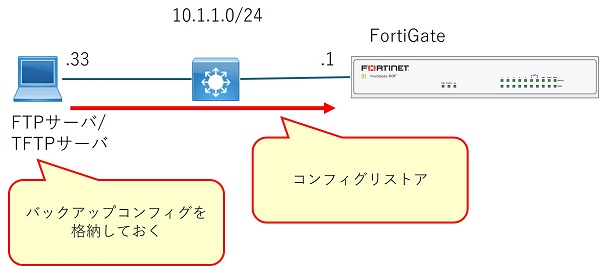
CLI でコンフィグをリストアするためには以下コマンドを実行します。
FTP サーバを使用してリストアする場合は以下コマンドです。
execute restore config ftp <バックアップファイル名> <FTPサーバIP> <FTPユーザ> <パスワード>
execute restore config tftp <バックアップファイル名> <TFTPサーバIP>
使用するバックアップファイルは通常形式、フルコンフィグ形式、yaml 形式のどれでも大丈夫です。
以下は FTP サーバを利用する場合の実行例です。
FortiGate-60F # execute restore config ftp backup-20240426.conf 10.1.1.33 user01 user01
This operation will overwrite the current setting and could possibly reboot the system!
Do you want to continue? (y/n)y
Please wait...
Connect to ftp server 10.1.1.33 ...
Get config file from ftp server OK.
File check OK.
FortiGate-60F #
System is rebooting...
The system is going down NOW !!上の実行例のように、コマンド実行後に実行確認があるため「y」を押下して続行します。するとリストアとシステム再起動が実行されます。
以下は TFTP サーバを利用する場合の実行例です。
FortiGate-60F # execute restore config tftp backup-20240426.conf 10.1.1.33
This operation will overwrite the current setting and could possibly reboot the system!
Do you want to continue? (y/n)y
Please wait...
Connect to TFTP server 10.1.1.33 ...
Get file from TFTP server OK.
File check OK.
FortiGate-60F #
System is rebooting...
The system is going down NOW !!上記の通り処理内容は FTP サーバの場合と同様です。
以上です。
参考資料
【おすすめ】FortiGate の設計構築中なら以下の記事も役立つかもです
- 基礎知識
- HA (冗長構成) 設定
- FortiGate HA モードの Active-Passive と Active-Active の違いを解説します
- FortiGate HA(冗長構成)の概要と設定ガイド【詳しく解説】※note記事
- FortiGate HA 構成時のコンフィグ同期の仕様について解説します
- FortiGate HA 構成時の NTP,Syslog,SNMP 等の送信元インターフェースを解説 [ha-direct 設定]
- FortiGate HA 構成時の仮想 MAC アドレスについて解説します
- FortiGate HA ハートビート送信間隔と障害判定しきい値の設定ガイド
- FortiGate HA 構成時のバックアップ及びリストア実施ガイド
- FortiGate HA 構成でのモニタインターフェースダウン時の通信断時間について解説
- FortiGate HA 構成に関するQ&A 【良くありそうな疑問集】
- VDOM (バーチャルドメイン) 設定
- トランスペアレントモード設定
- システム系設定
- 管理者アカウント設定
- 時刻・NTP 設定
- ロギング・Syslog 送信設定
- SNMP 設定
- DHCP サーバ機能設定
- Proxy サーバ機能設定
- アラートメール送信
- ネットワーク系設定
- インターフェース設定
- ルーティング設定
- DNS 設定
- NAT 及び NAPT 設定
- ファイアウォール系設定
- アドレス設定
- サービス設定
- ファイアウォールポリシー設定
- ゾーンを使用したポリシー設定
- VPN 系設定
- Tips
Amazon アフィリエイトリンク
以下は Amazon アフィリエイトリンクです。インフラエンジニアにそこそこおすすめなアイテムです。
note メンバーシップへの参加もお待ちしています!

【アフィリエイト】おすすめ WordPress テーマ【SWELL】
当サイトでは WordPress テーマとして SWELL を使用しています。以前は無料・高機能テーマとして知られる Cocoon を使用していて Cocoon も使いやすかったのですが、SWELL を使い始めてからは SWELL のほうが圧倒的に使いやすいなと思いました。そして何より読み込み速度が速い。SWELL を使い始めてから、過去の Cocoon のブログを見直したときに「あれ、こんなに表示遅かったっけ?」という感覚になりました。
また SWELL はデフォルトでもオシャレなデザインですが柔軟にカスタマイズすることもでき個性のあるサイトを作成できます。さらにブログパーツや広告タグといった再利用可能なブログの「部品」も作成することができ、ブログ作成効率も高いです。
技術ブログやアフィリエイト等での収益化を見据えたブログの作成に SWELL は最適です。初見では価格が高いなと思うと思いますが、私としては SWELL を採用して良かったしそれ以上の価値があると感じています。
ブログの新設やテーマ変更を考えている人は一度 SWELL を検討してみてください。
以下の画像リンクから詳細な情報を確認できます。
レンタルサーバーを探している人には安定性に定評のあるエックスサーバーをお勧めします。
当サイトもエックスサーバーを使用しています。WordPress のインストールも簡単にできます。








コメント